Sådan slukker du Galaxy Tab S9
Så, du har fået fat i denne slanke og kraftfulde enhed, og det er stort set alt, hvad du har drømt om, ikke? Men selv de bedste gadgets har brug for en pause.
Bixby er en meget praktisk digital assistent, som du kan bruge med din telefon, Galaxy Watch eller Samsung TV.
Du kan bruge Bixby til at styre dit tv, hoppe til næste afsnit af din yndlings-tv-serie, finde ud af, hvilke sange der er inkluderet i dit yndlingsprograms soundtrack, og så videre.
Med andre ord giver Bixby dig mulighed for at bruge mere tid på at se de programmer, du kan lide, og mindre tid på at navigere gennem dit tv's menu.
Hvis Bixby ikke fungerer på dit Samsung TV, skal du fortsætte med at læse denne vejledning for at lære, hvad der kan forårsage dette problem, og hvordan du kan løse det.
Ikke alle Samsung smart-tv'er derude kan køre Bixby. Assistenten understøtter kun enheder fremstillet i 2018 og nyere.
Så hvis dit tv blev fremstillet før 2018, betyder det, at det ikke er kompatibelt med Bixby. Den eneste løsning er at opgradere dit TV og få en nyere model.
På kompatible tv er Bixby allerede installeret og klar til brug. Slut dit tv til internettet, log ind på din Samsung-konto, og du er klar til at gå.
Husk, at du skal logge ind på din Samsung-konto, hvis du vil have adgang til og bruge alle de funktioner, som Bixby har at tilbyde.
At køre forældede Samsung TV-softwareversioner kan ødelægge visse Bixby-funktioner eller endda mure assistenten fuldstændigt.
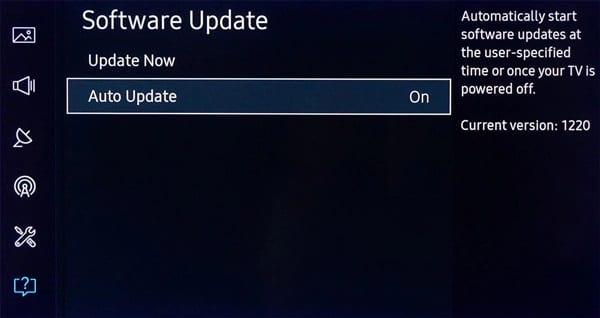
Når du trykker på knappen Opdater nu, vil dit tv downloade og installere den seneste softwareversion. Dette bør tage tre til ti minutter afhængigt af opdateringsfilens størrelse.
Når opdateringen er fuldført, skal du genstarte dit tv, hvis det ikke genstarter automatisk for at anvende de seneste ændringer.
Hvis dine Bixby-stemmekommandoer ikke fungerer korrekt på din Smart Remote, skal du tjekke dine batterier.
Skynd dig ikke at købe en ny fjernbetjening. Hvis dine batterier er brugt op, vil du ikke kunne bruge Bixby.
Trin til at slette din Samsung TV-cache:
Tænd for dit Samsung TV
Naviger til Indstillinger → vælg Apps
Vælg Systemapps → vælg den app, du vil starte med
Tryk på knappen Ryd cache → tryk på OK.
Cachen for den respektive app skulle slettes nu. Da cachehukommelsen er gemt i hver eneste app, skal du gentage den samme proces for alle de apps, der er installeret på dit smart-tv.
Prøv at rydde cachen for alle apps for helt at udelukke app-cachen som en mulig rodårsag til dette problem.
Rydning af dit tv's cache giver en række andre nyttige fordele:
Sådan sletter du dine Samsung TV-cookies:
Gå til Indstillinger → Udsendelse
Vælg Ekspertindstillinger
Gå til HbbTV-indstillinger → Slet browserdata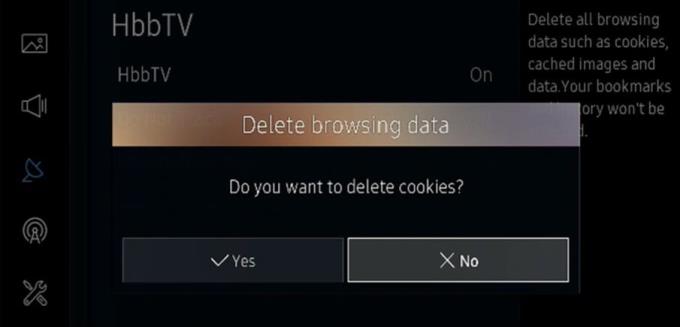
Du bliver spurgt, om du vil slette cookies → vælg Ja.
Nogle brugere foreslog, at ændring af stemmegenkendelsesindstillingerne og landesproget kunne hjælpe med at nulstille Bixbys stemmegenkendelsesmodul.
Tryk på menuknappen på din fjernbetjening
Vælg System → Stemmegenkendelse
Gå til Sprog → vælg et sprog fra listen (ideelt set et, du taler)
Skift tilbage til dit originalsprog og kontroller, om Bixby fungerer, som det skal nu.
Kontakt Samsung Support
Hvis problemet fortsætter, skal du kontakte Samsungs support og fortælle dem, hvilke fejlfindingsmetoder du har fulgt indtil videre.
Så, du har fået fat i denne slanke og kraftfulde enhed, og det er stort set alt, hvad du har drømt om, ikke? Men selv de bedste gadgets har brug for en pause.
Du tænker måske ikke altid over det, men en af de mest udbredte funktioner ved en smartphone er evnen til at tage et screenshot. Med tiden har metoderne til at tage disse screenshots udviklet sig af forskellige årsager, hvad enten det er tilføjelsen eller fjernelsen af fysiske knapper eller introduktionen af nye softwarefunktioner.
I den konstant udviklende verden af smartphones skiller Samsung Galaxy Z Fold 5 sig ud som et vidne til ingeniørkunst med sit unikke foldbare design. Men ligesom futuristisk det kan synes, hviler det stadig på de grundlæggende funktioner, vi alle bruger dagligt, såsom at tænde og slukke for enheden.
Nogle gange kan Bixby undlade at vågne op eller genkende din stemme og de kommandoer, du udtaler. Brug denne vejledning til at reparere assistenten.
At have en smart assistent lige på din Android-telefon er yderst nyttigt og nyttigt. Fra at tænde og slukke lys i dit hjem til at sende beskeder
Denne guide giver dig en række nyttige løsninger, hvis Bixby ikke kan opdatere på dit Samsung Galaxy Watch.
Bixby er en meget praktisk digital assistent, som du kan bruge med din telefon, Galaxy Watch eller Samsung TV. Du kan bruge Bixby til at styre dit tv, hop til
Hvis LastPass ikke kan oprette forbindelse til sine servere, skal du rydde den lokale cache, opdatere password manageren og deaktivere dine browserudvidelser.
Ønsker du at deaktivere Apple Software Update Skærmen og forhindre den i at vises på din Windows 11 PC eller Mac? Prøv disse metoder nu!
I denne tutorial viser vi dig, hvordan du ændrer standard zoomindstillingen i Adobe Reader.
Vi viser dig, hvordan du ændrer fremhævelsesfarven for tekst og tekstfelter i Adobe Reader med denne trin-for-trin vejledning.
For mange brugere bryder 24H2 opdateringen Auto HDR. Denne guide forklarer, hvordan du kan løse dette problem.
Krydsreferencer kan gøre dit dokument meget mere brugervenligt, organiseret og tilgængeligt. Denne guide lærer dig, hvordan du opretter krydsreferencer i Word.
Hvis du leder efter et forfriskende alternativ til det traditionelle tastatur på skærmen, tilbyder Samsung Galaxy S23 Ultra en fremragende løsning. Med
Overvejer du, hvordan du integrerer ChatGPT i Microsoft Word? Denne guide viser dig præcis, hvordan du gør det med ChatGPT-tilføjelsesprogrammet til Word i 3 enkle trin.
Har du brug for at planlægge tilbagevendende møder på MS Teams med de samme teammedlemmer? Lær hvordan du opsætter et tilbagevendende møde i Teams.
Find ud af, hvordan du løser OneDrive-fejlkode 0x8004de88, så du kan få din cloud-lagring op og køre igen.













